ご存知のとおり Notepad ++ は、MicrosoftWindowsオペレーティングシステムで最も一般的に使用されるテキストエディタまたはソースコードエディタです。 UbuntuLinuxの「notepadqq」 notepad++の代替です。言い換えれば、notepadqqはUbuntuLinux用のNotepad++であり、Notepadqqは開発者向けに開発されたオープンソースのテキストエディターまたはコードエディターであると言えます。
Notepadqqの特別な機能の一部を以下に示します。
- 100以上の言語の構文ハイライト
- 配色
- 複数の選択肢
- 正規表現検索の使用
- コード折り畳み
- 数式にコメントして表示する
この記事では、「 notepadqq」をインストールする方法を示します。 ‘UbuntuLinuxで。
Ubuntu 16.04 LTS /18.04LTSへのNotepadqqのインストール手順
ステップ:1UbuntuPPAリポジトリを追加
‘ notepadqq ‘パッケージはデフォルトのUbuntuリポジトリでは利用できないため、以下のコマンドを使用してNotepaddqqPPAリポジトリを追加する必要があります。
[email protected]:~$ sudo add-apt-repository ppa:notepadqq-team/notepadqq

ステップ:2以下のapt-getコマンドを使用してリポジトリを更新します。
[email protected]:~$ sudo apt-get update or [email protected]:~$ sudo apt update
ステップ:3notepaddqqDebianパッケージをインストールします
これで、次のapt-getコマンドを使用してコマンドラインからnotepadqqパッケージをインストールできます
[email protected]:~$ sudo apt-get install notepadqq -y or [email protected]:~$ sudo apt install notepadqq -y
Ubuntuソフトウェアアプリを使用してnotepadqqをインストールします。
検索ダッシュからUbuntuソフトウェアアプリにアクセスし、アプリで「notepadqq」を検索して検索結果をクリックし、[インストール]をクリックします
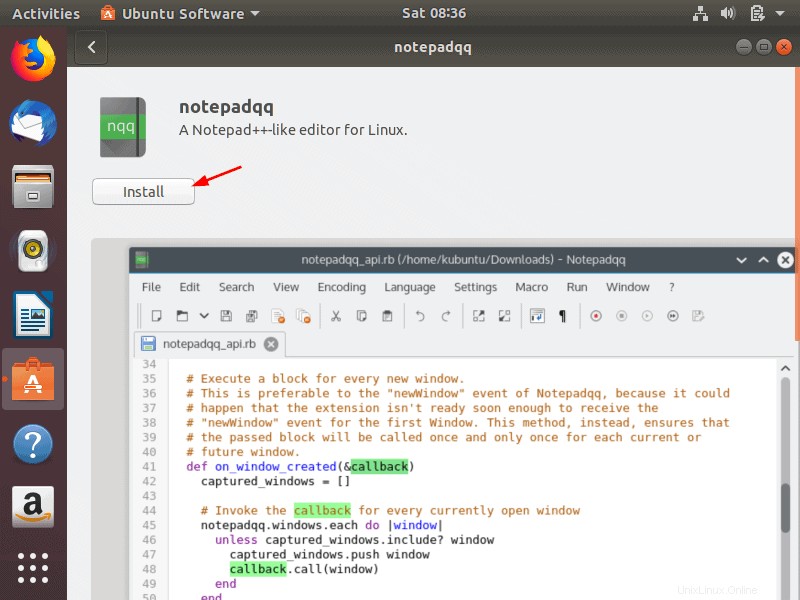
[インストール]をクリックすると、パスワードの入力を求められ、パスワードを入力して[認証]をクリックします。
インストールが完了すると、次の画面が表示されます。そこから、[起動]をクリックしてアクセスを開始できます
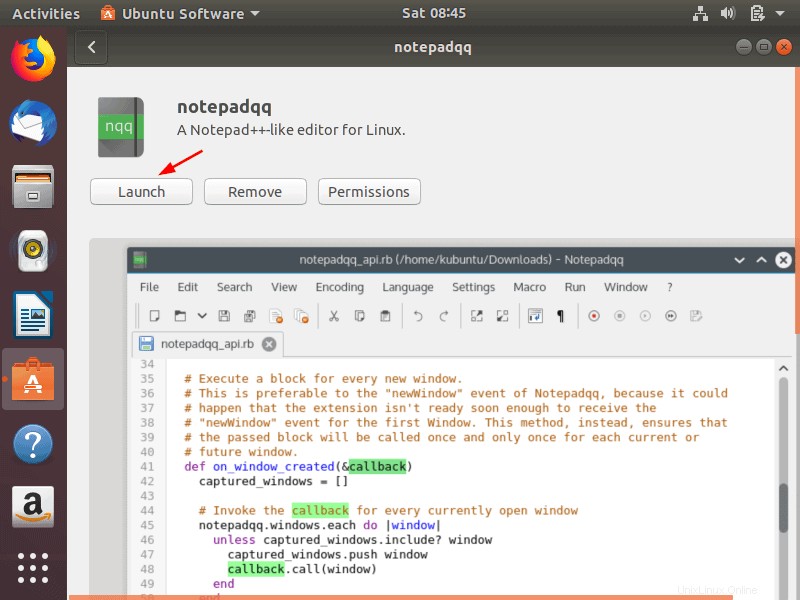
次の画面が表示されます。デフォルトではnotepadqqの空白のページが表示されますが、私の場合は、Ansibleプレイブックの1つのコンテンツを配置しています。
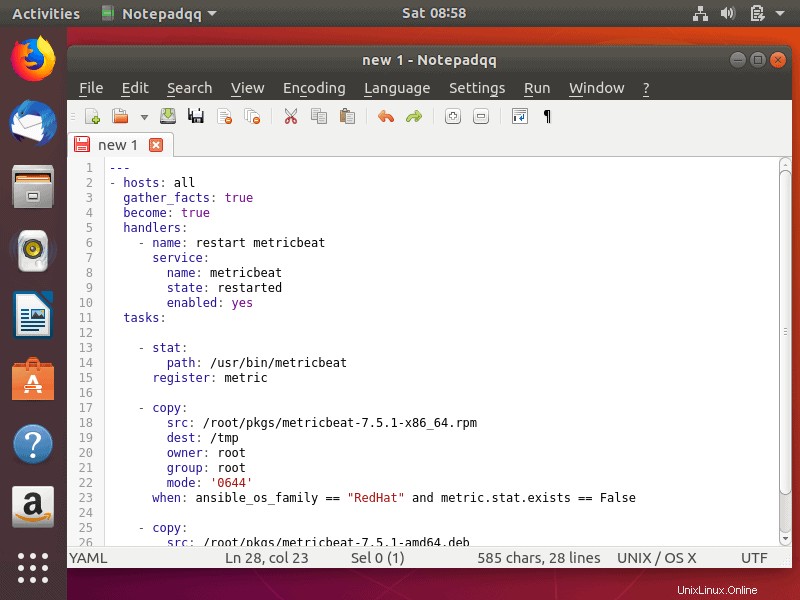
以上で、上記のウィンドウは、Ubuntu LinuxにNotepadqq(エディターのようなNotepad ++)が正常にインストールされたことを確認します。この素晴らしいコードエディタツールを探索して楽しんでください🙂